前回は中華スマートウォッチ No.1 S9の電源を入れて簡単な設定をしてみました。
スマートウォッチ単体だとできることが少ないので、今回はスマホ側にアプリを導入したいと思います。
今回使用しているスマートウォッチ No.1 S9は、AliExpressのDT No.1 Official Storeからに提供していただきました。
DT No.1 Official Storeでは、スマートウォッチ No.1 S9は33.99ドル~36.54ドルで販売しています。
購入時にクーポンコード「nopending」を適用すると、ここから1ドル引きとなります。
AliExpressでの購入にトライしてみようという方は、下記ページを参照してみてください。

スマートウォッチ No.1 S9用のアプリ
製品についてきた説明書のアプリについての説明をまとめると
- スマートウォッチに表示されるQRコードをスキャンする→5つのアプリが表示される
- iPhoneユーザー:「Mediatek SmartDevice」か「Fundo Smartware iOS」を導入する
- Androidユーザー: 「Fundo Smart device」か「FunDo Smartware Android」を導入する
- トラブルを避けるために1つのスマホに2つのアプリを同時に入れてはいけない
と記載されています。
まずはスマートウォッチ No.1 S9にQRコードを表示させます。QRコードがアイコンのAppというメニュー項目がありますのでこれを選択します。
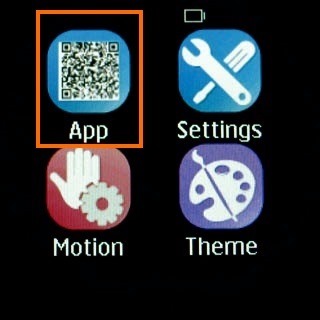
これでスマートウォッチ No.1 S9の画面にQRコードが表示されます。
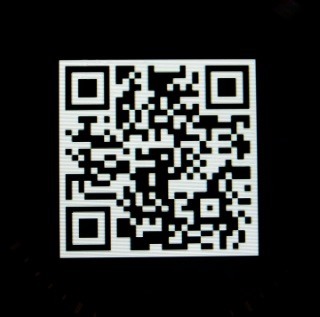
スマホのアプリでこのQRコードを読み取り、URLをブラウザで開きましょう。確かに5つのアプリが表示されます。
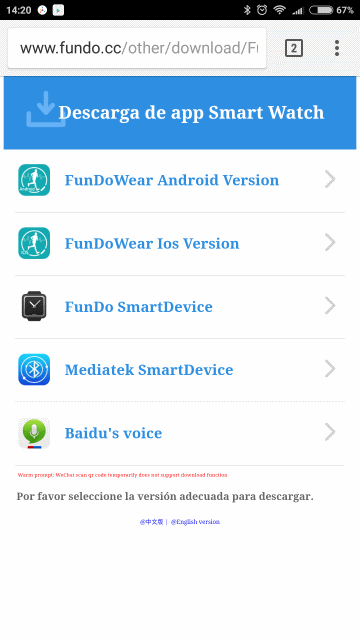
説明書に書かれているAndoirdアプリアは一番上の「FunDoWear Android Version」と3番目の「Fundo SmartDevice」のようです。
なお、以降ではBluetoothが必要になるので、スマートフォンのBluetoothを有効にしておきましょう。
FunDoWare Android Versionを試す
QRコードをスキャンして表示されたWebページで「FunDoWear Android Version」を選択します。
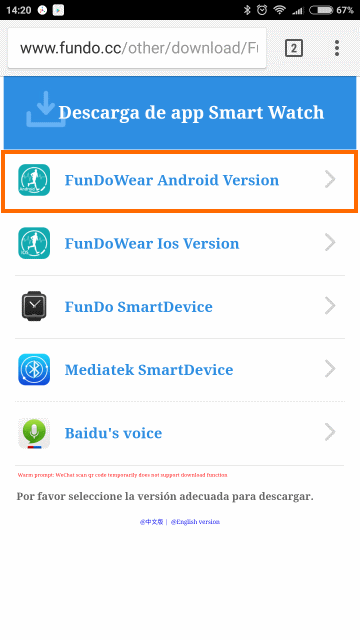
するとGoogle Playに飛ばされてFundo Wearが表示されますのでインストールします。
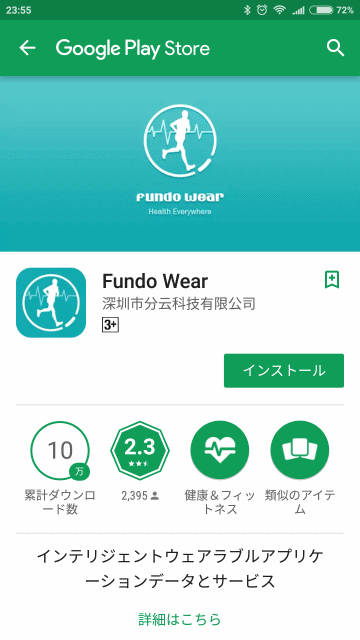
アプリの初期設定
インストールが完了したらアプリを実行しましょう。アプリの初回起動時には次の権限を要求してきます。
- 通話の発信と管理
- 端末上の写真、メディア、ファイルへのアクセス
- SMSメッセージの送信と表示
- 連絡先へのアクセス
- 写真の撮影と動画の記録
- 位置情報へのアクセス
ちょっと多い気がしますが、スマートウォッチ No.1 S9から通話の発信やカメラ操作をすることを考えると必要なのでしょう。取り合えずすべて許可しておきます。
これでWelcome画面が表示されます。Welcome画面は3つあるので、左スワイプで切り替えて3番目の画面で「今すぐ体験」を選択しましょう。
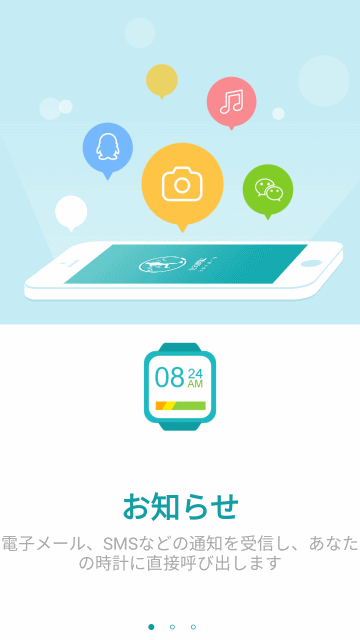
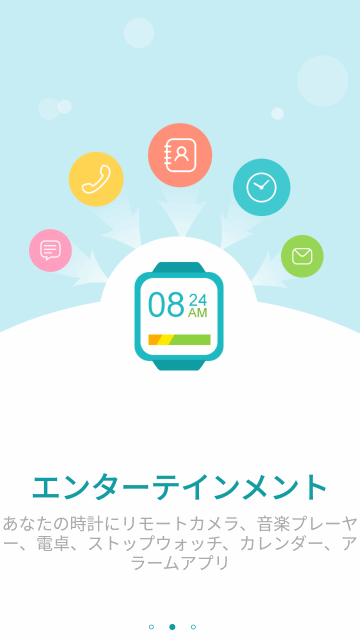
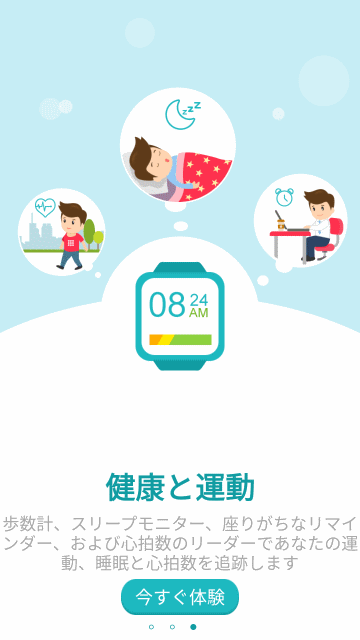
ここでログイン画面が表示されます。アカウントを新規に作成する場合は右上の「登録」を選択します。新たにアカウントを作りたくない場合はFacebookあるいはTwitterの認証でログインできるようです。
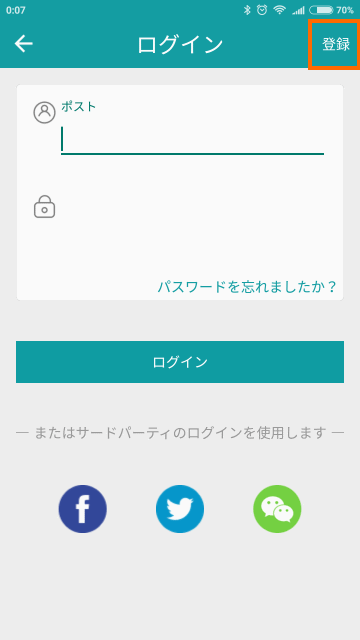
登録画面ではメールアドレス(「ポスト」というところにはメールアドレスを入力します)とパスワードを入力してアカウントを作成します。
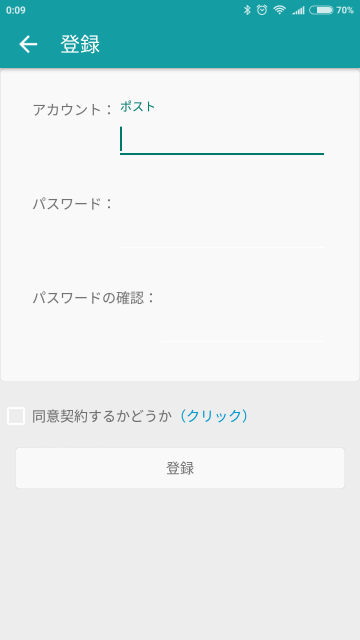
チェックボックスをチェックして登録を選択すればOKです。確認のメールが来るかと思いましたが一切来ません。
ログイン画面に戻って登録したメールアドレスとパスワードでログインしましょう。

これで初期設定は終了です。
初回ログイン時にはFundo Wearアプリの通知設定のメッセージがでる思います。おそらくこれを有効にしないとスマートウォッチ No.1 S9に通知が飛ばないと思いますので、「決定」を選んで通知の設定へ進みます。
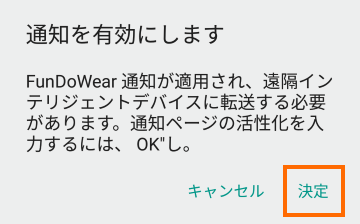
これでAndroidの通知へのアクセスを設定する画面が表示されます。Fundo Wearが通知にアクセスできるように右側のスイッチを選択します。
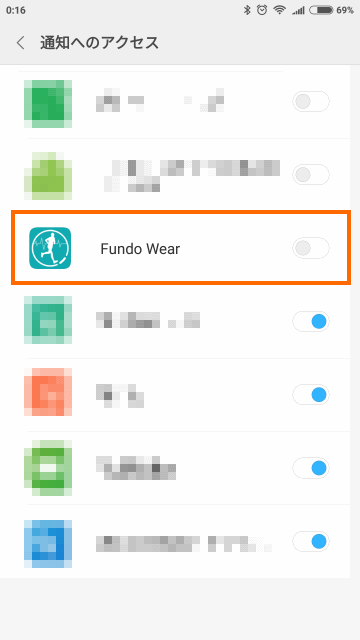
通知へのアクセスを許可しようとすると次のような警告が表示されます。これは他のアプリの通知内容をFundo Wearアプリが読み取るという意味です。スマートウォッチ No.1 S9へ通知するためには、必要なのでこ許可しておきます。
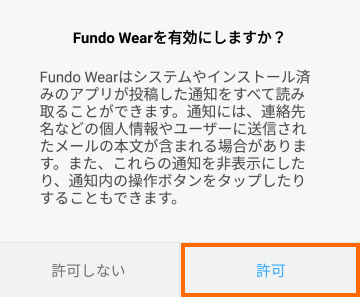
以上が済むと、アプリのホーム画面が表示されます。下記はアプリのメニューを表示させたところですが、驚くことにちゃんと日本語化されています。
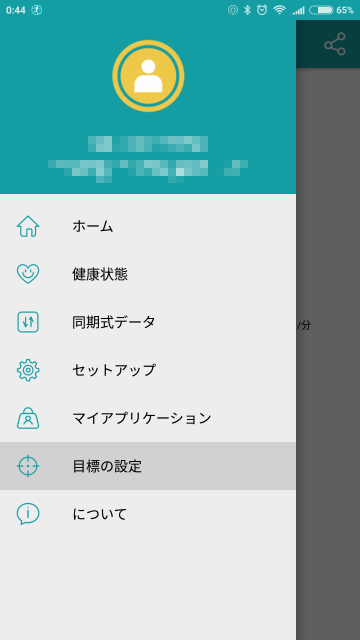
ペアリング
アプリをスマホに導入してもBluetoothでスマートウォッチ No.1 S9と通信できなければ意味がありません。Bluetoothで通信できるようにする作業をペアリングと言います。
ペアリングをするためにはまずスマートフォンの設定メニューからBluetoothの設定画面を開いておきます。スマートフォンの設定ではBluetooth自体をONにし、さらにスマホがBluetoothで検索できるよう(Discoverable)にしておきましょう。
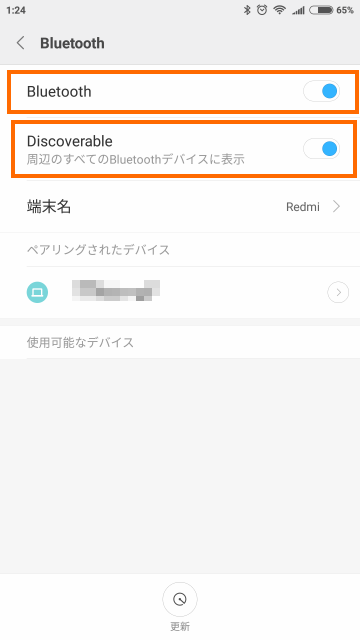
そしてスマートウォッチ No.1 S9のメニューで「BT」を選択します。
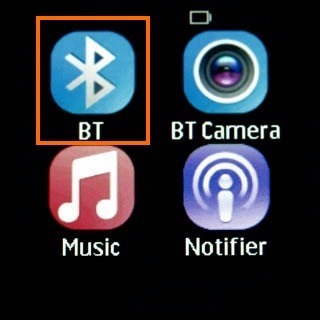
「Search BT」を選択します。
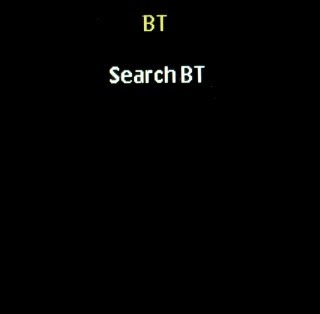
「Yes」を選択します。
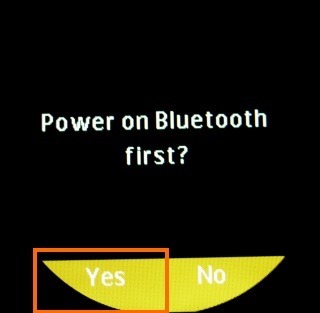
私の場合は2,3秒ほど待っているとスマートフォンの名前(「Redmi」)がスマートウォッチ No.1 S9の画面に表示されました。
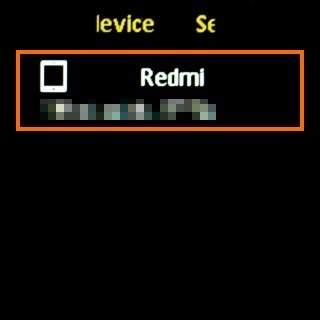
このスマートウォッチの名前を選択するとスマートフォン側にペアリングの許可を求めるメッセージが出ます。このとき「連絡先や通話履歴へのアクセスをS9に許可する」というチェックボックスがあるのでチェックしておきます。ペア設定コードの入力は不要です。
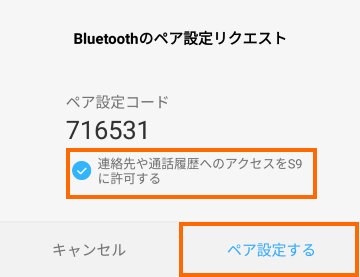
接続を許可するとペアリング完了です。
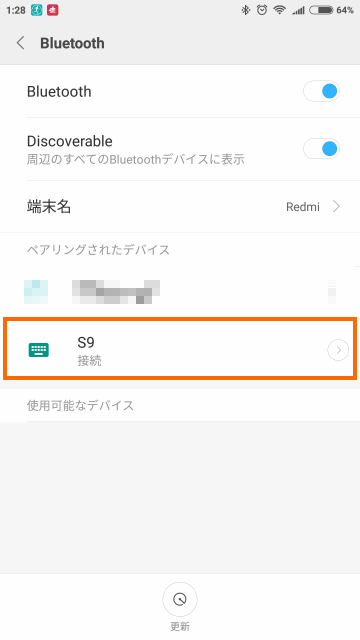
ちなみに、ペアリングに成功するとスマートウォッチ側に何か通知が来ます。
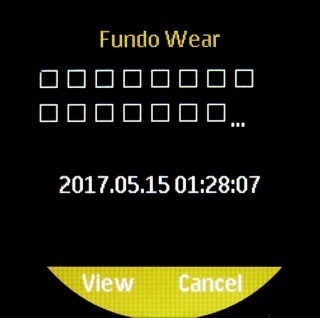
しかし、何が書いてあるのかわかりません・・・おそらくですが、ペアリングに成功した旨のメッセージが日本語で送られてきたのではないかと思いますす。しかし、スマートウォッチ No.1 S9側が表示できないようです。
何かやな予感がします・・・
アプリの詳細設定
これでFundo Wearアプリとスマートウォッチ No.1 S9が通信できるようになったわけですが、いくつか設定しておくべき点がありますので紹介しておきます。
アプリの詳細設定はメニューの「セットアップ」から行います。
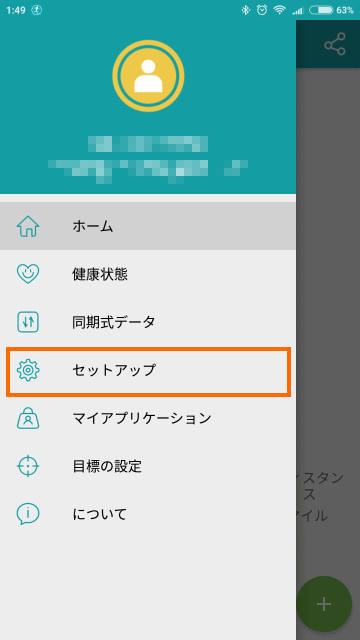
ユーザ設定
消費カロリーや移動距離を推定するために、身長や体重を設定する必要があります。
これはメニューからセットアップを選ぶと表示される画面の「ユーザ設定」から行います。
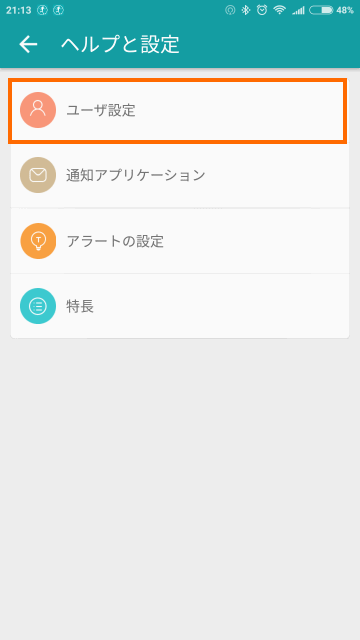
ユーザ設定を選ぶと下記のように表示されます。画面中央の四分割されている部分で「性別」「身長」「体重」「誕生日」を設定します。また名前の横のアイコンでニックネームを変更できます。
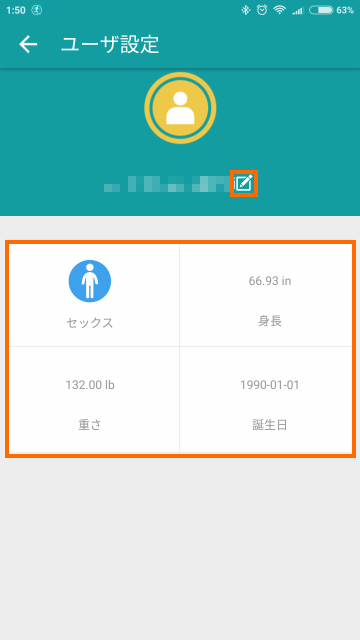
ここで注意したいのは単位系です。なんと身長はインチ、体重はポンドで設定する必要があります。この単位系を変えるメニューは見当たりませんでした。
身長を設定する場合はGoogleで「170cmをインチで」のように入力するとインチでの値を表示してくれるので、インチで身長を設定しましょう。体重の場合は「60kgをポンドで」でググるとポンドでの体重がわかります。
後で気づいたのですが、スマートウォッチ No.1 S9側で体重・身長を設定するとセンチメートル・キログラムで設定することができます。
これにはまずPedometer(歩数計)を選択します。
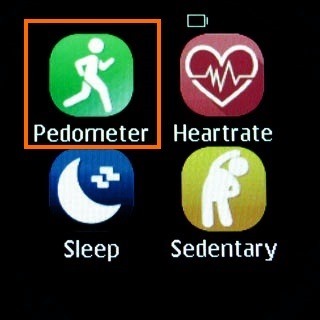
そしてPedometerの画面が表示されたら画面を上スワイプします。
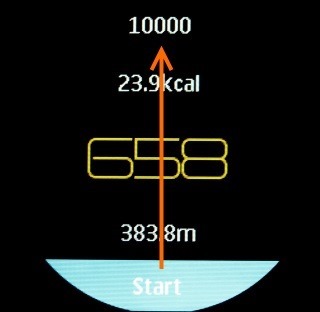
これでメニューが表示されるので「Height」で身長を、「Weight」で体重を設定できます。このときの単位系はスマートウォッチ No.1 S9のSettings→Unitsで選択した単位系(Metricが日本で使っている単位系です)。
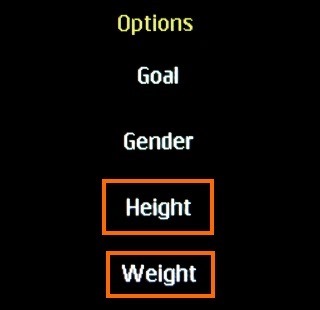
通知に対応するアプリの選択
Andoridの場合、「通知を表示」するアプリはたくさんあります。このすべての通知をスマートウォッチ側に表示していたら、鬱陶しくてしょうがありません。
そのためスマートウォッチ側に通知を表示するアプリをあらかじめ設定できるようになっています。メニューのセットアップから「通知アプリケーション」を選択します。
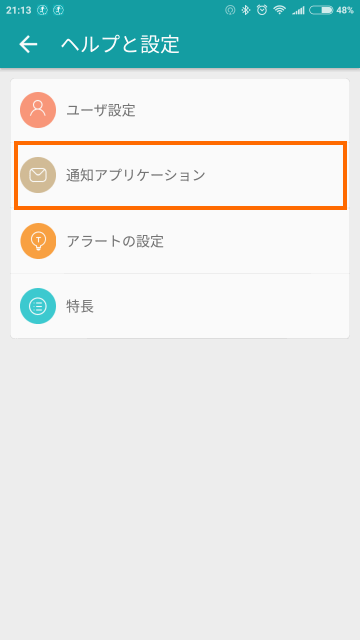
これで通知を表示する可能性があるアプリ一覧が表示されるので、スマートウォッチ No.1 S9側に通知を表示したいアプリを選択します。
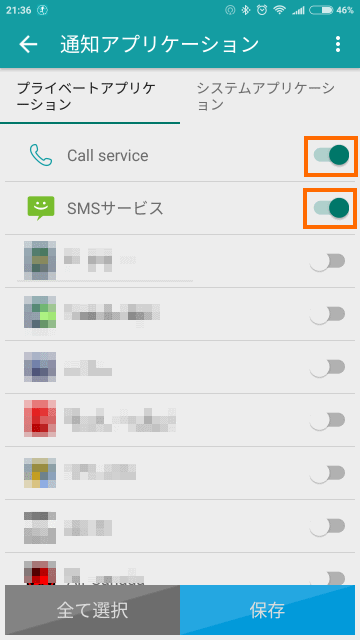
アプリがたくさんある場合は一度左下の「全て選択」すると、このボタンが「チェックを全て外す」に変わるのでこれで全てをオフにすることができます。その後通知がほしいアプリだけオンにしていけばよいでしょう。
LINEやGMailアプリなどの通知をオンにしておくと良さそうです。
まとめ
今回は中華スマートウォッチ No.1 S9をスマートフォンと連携すべくアプリを導入してみました。
翻訳は所々怪しいものの日本語化されているアプリでした。後は実際にこのアプリとスマートウォッチがちゃんと連携できるかどうかが興味があるところです。
次回はスマートウォッチからスマートフォンを制御してみたいと思います。






コメント
すみません。アカウント登録が出来ずに困っていたところ大変詳しく書かれているこちらの記事を見つけ安堵しているところです。1点教えて頂きたいのですが…
同意契約するかどうか(クリック)の下側にあるはずの『登録』のアイコンが私がインストールしたアプリには出てこないのですが何故でしょうか?お忙しいところ恐縮ですが御教示のほど宜しく御願い致します。